・歌や踊りを覚えたいのに連続再生されない
・見たい動画を集めて連続再生したい
Youtubeを利用していて、見たい動画を繰り返し、連続で見たいと思ったことはありませんか?
簡単な設定をすれば、見たい動画を連続再生して視聴することができます。
また再生リストを活用することで、見たい動画を集めて、そのリスト内での連続再生も可能です。
Youtubeの連続再生を活用したいと思っている方のために、連続再生の設定方法、3つの設定方法に分けて説明していきます!
Youtubeの連続再生とは?
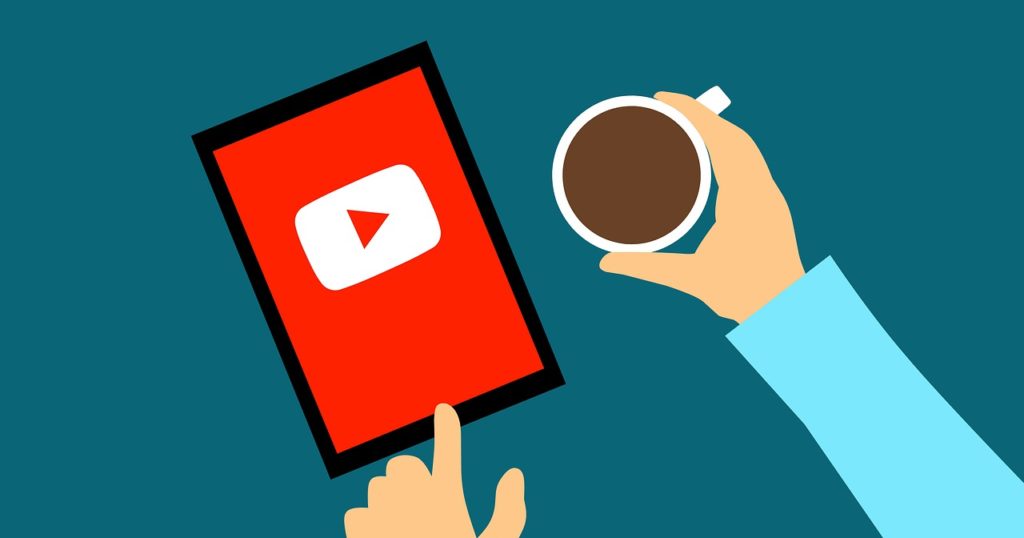
Youtubeの連続再生は、動画を途切れることなく連続で再生することができる機能です。
パソコンやスマホ向けのYoutubeアプリでも利用できます。
動画が終了しても、他に再生する動画を選ぶ手間が省け、仕事や作業中、集中したいときに音楽や動画をラジオ感覚で聴く方にはオススメです
連続再生のメリット・デメリット

連続再生を活用する際に起こる、メリット・デメリットについて紹介していきます。
メリット
- 好きな動画や音楽をまとめて視聴、聴くことができる
- 手動で動画を選ぶ手間を省くことができる
- 仕事や作業の効率化が上がる
- 歌詞やダンスを覚えたい時に最適
連続再生のメリットは、上記のとおりです。
自分の好みの動画や音楽を再生リストなどにまとめれば、好きなだけ聞くことができます。
連続再生の設定をしておけば、次に視聴する動画を選ぶ手間も省け、仕事や作業中に聴いている場合も邪魔になることはありません。
また、曲の歌詞やダンスの振り付けを覚えたい場合、連続再生を活用して何度も視聴することで、覚えるのも早く鳴るのではないでしょうか?
デメリット
・Youtubeプレミアムじゃない場合、広告が流れる
・時間が経つのを忘れ、浪費してしまう
・データや通信量を過度に使用してしまい、速度制限が起こる
連続再生のデメリットは、上記のとおりです。
Youtubeプレミアムというサブスクに加入すると、動画や音楽を視聴する際、広告が流れません。
ですが加入していないと、連続再生を活用している間でも広告が流れます。
仕事や作業している場合、途中で広告が流れ集中力が切れてしまう可能性があります。
休憩時間に連続再生を活用して動画を見る場合、時間が経つのを忘れてしまうかもしれません。
時間の浪費をした場合、仕事や作業に影響が出たり、データや通信量を過度に使用してしまう為、スマホやwi-fiの通信量に制限がかかってしまう場合があります。
また通信量に制限がかかる他、動画の画質も下がることがあるので、長時間視聴する際は何時まで視聴するか決めるなど、注意が必要です。
3つの方法から選ぶ連続再生
Youtubeの連続再生には、3種類の方法があります。
今回はYoutubeを見る用途を分けて、紹介していきます。
自動再生のやり方
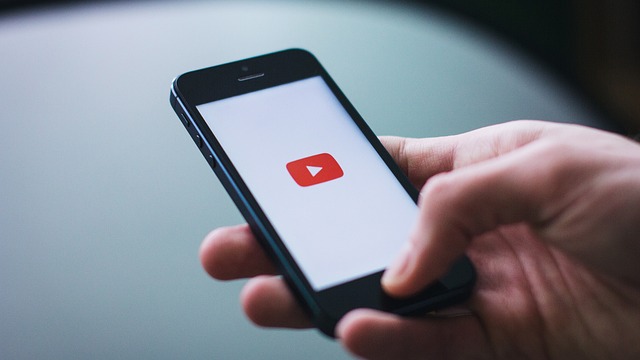
・いろんな動画を楽しみたい
・普段見ていない動画にも出会いたい
という方には、動画を再生する時に設定ができる「自動再生」がオススメです。
連続再生とは、1本の動画を見終わった後に自動で次の動画が再生される機能です。
自分がよく見ているチャンネルの動画が再生されたり、AIが再生履歴から基づいてオススメする動画が再生されます。
連続再生のやり方は簡単で、動画を開いた画面下部にオンオフのボタンが表示されます。
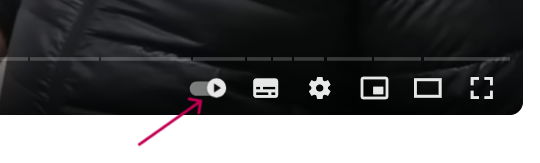
オンにすると再生マークのアイコンが右に移動し、オフにすると左に移動します。
自動再生はこれだけで完了です。
休憩中やリラックスして動画を視聴する際に、試してみてください。
ループ再生のやり方
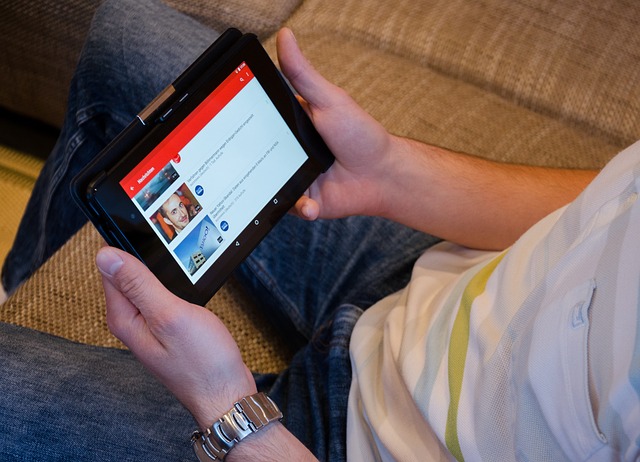
・歌詞やダンスを覚えたい
・同じ動画を繰り返し見たい
という方には、ループ再生機能がオススメです。
ループ再生機能は、特定の動画を繰り返し見ることができる機能です。
同じ動画を何度も繰り返し見たい場合に、便利な機能となっています。
ループ再生の設定方法は下記のとおりです。
①見たい動画を開く
②動画の画面上で右クリックをする
③項目の1番上「ループ再生」をクリックで完了
ループ再生の方法も非常に簡単で、見たい動画を開き、画面上で右クリックするだけで完了です。
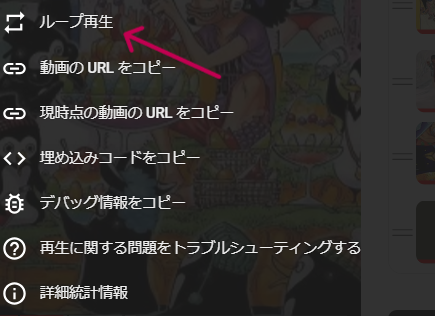
右クリックすると、表示された項目の1番上に「ループ再生」があるので、これをクリックすると、同じ動画が繰り返し再生されます。
再生リストから再生する方法
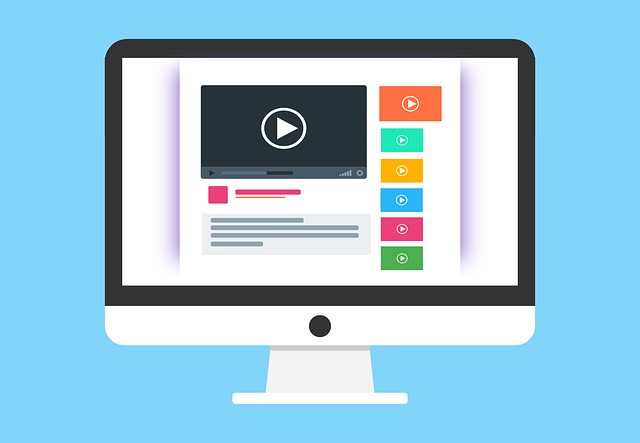
・仕事や作業中に動画や音楽を聞き流したい
・好きな動画だけを繰り返し見たい
という方には、再生リストでのループ再生がオススメです。
先述で紹介したループ再生は、自分が作成した再生リスト内でも利用することができます。
再生リストの作成方法がわからない方は、こちらの記事で紹介しているので、まずはこちらから確認してみてください。

再生リストでループ再生を行う方法は、下記のとおりです。
①再生リストを開く
②公開/非公開の下にあるループ再生をクリック
通常の動画で利用するのと違い、再生リストのループ再生は右クリックをしなくても、初めから表示されています。
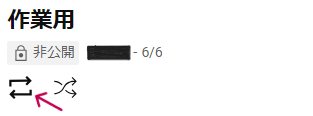
ループ再生のマークをクリックるすると、線が太くなりループ再生がオンになります。
2回クリックすると、ループ再生のマークの中に「1」が表示され、再生リストの中の1本の動画が繰り返し再生されます。
オフにしたい場合は、3回クリックすると解除されます。
ループ再生マークの横は「シャッフル機能」で、再生リストの中にある動画をランダムに再生する機能です。
作業や仕事中にはもちろん、休憩にもオススメできる機能なので、活用してみてください。
まとめ
今回はYoutubeの動画を3種類の設定方法から紹介していきました。
場面ごとに活用ができる便利な機能なので、リラックスタイムや作業などにもオススメできます。
ぜひ設定方法を参考にして、Youtubeの連続再生を利用してみてください。










コメント